在WPS文字环境中,娴熟地融入图片的同时,我们还能为图片增添虚线轮廓,具体步骤如下。
1、 先打开wps文字,进入其主界面;
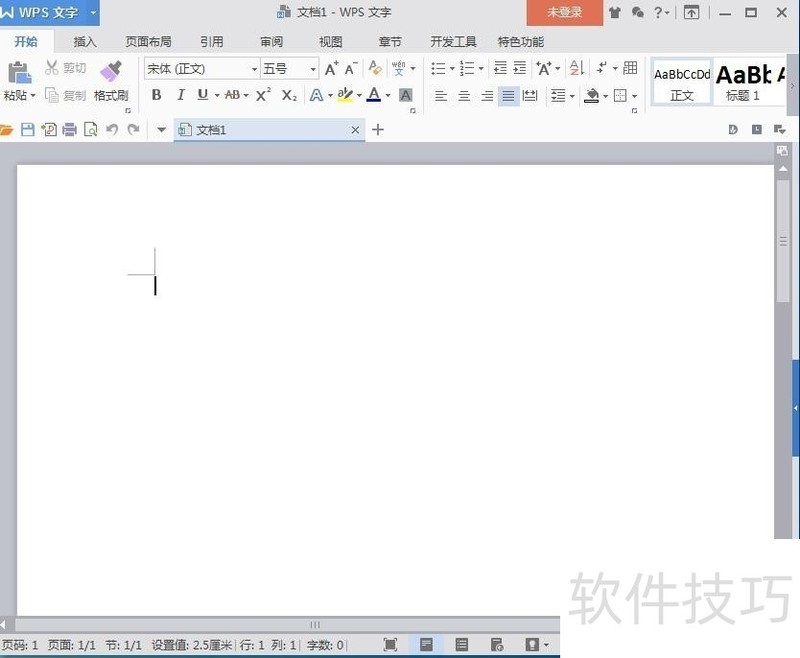
2、 点击wps文字的插入菜单,选择图片;
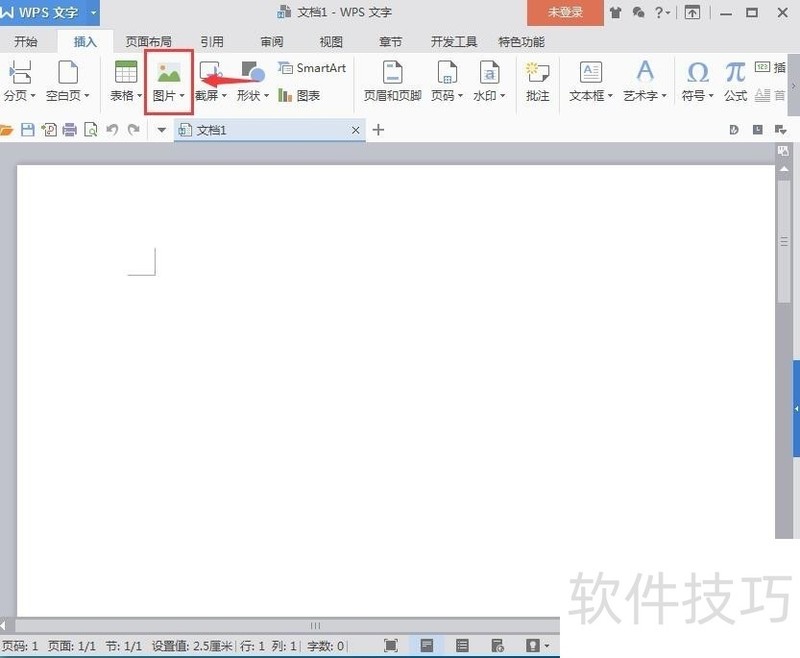
3、 点击来自文件;
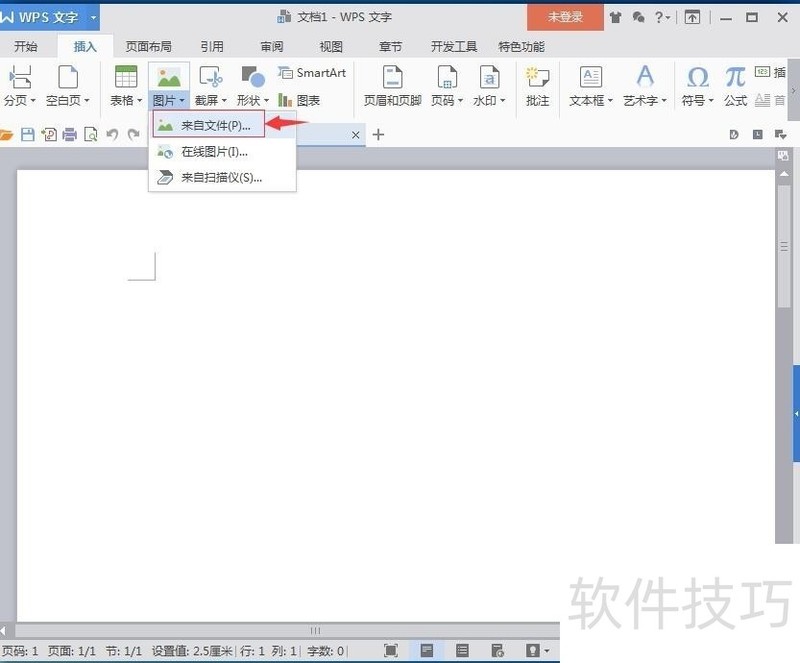
4、 找到并选中需要插入的图片,然后按打开;
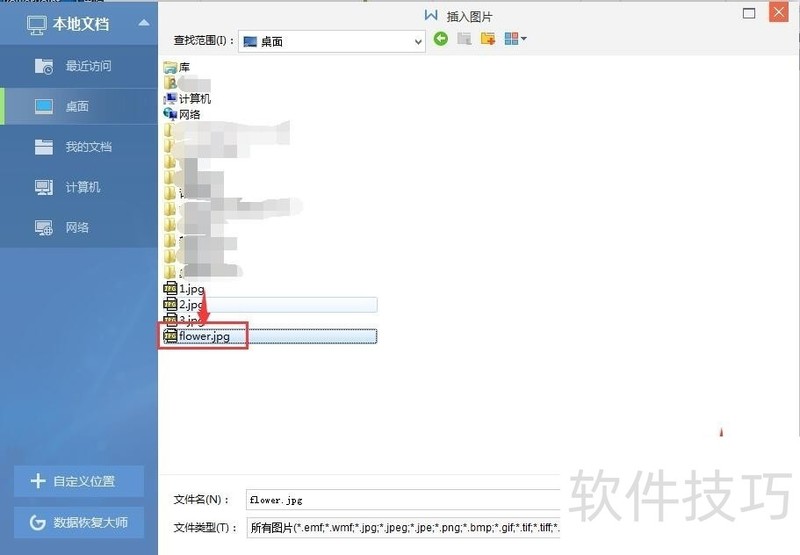
5、 将图片添加到wps文字中;

6、 点击图片轮廓,选择虚线线型;
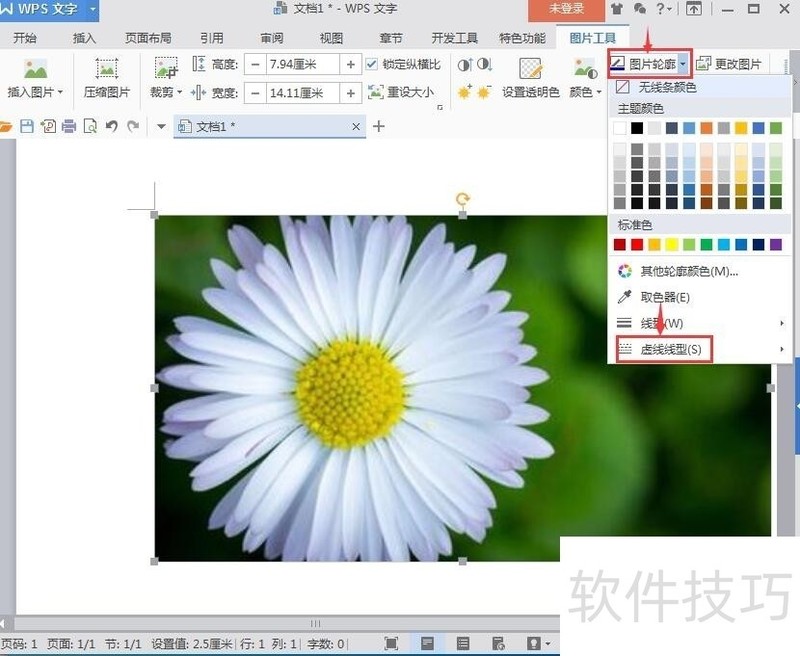
7、 然后在线型中设置好线条的粗细;
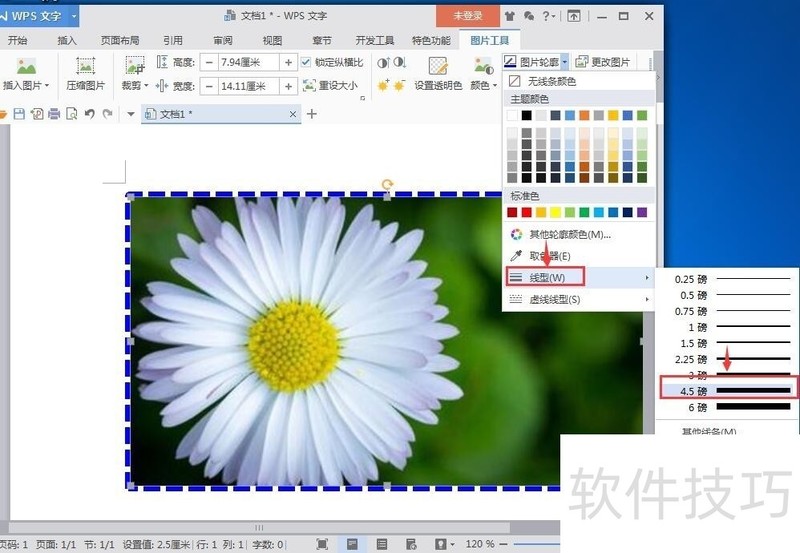
文章标题:怎样在wps文字中给图片添加上虚线边框?
文章链接://www.hpwebtech.com/jiqiao/205735.html
为给用户提供更多有价值信息,ZOL下载站整理发布,如果有侵权请联系删除,转载请保留出处。
相关软件推荐
其他类似技巧
- 2024-08-19 17:32:02怎样在wps文字中给图片添加上虚线边框?
- 2024-08-19 17:31:01如何在WPS中设置表格中数据的输入条件
- 2024-08-19 17:29:01WPS网盘缓存怎么清理
- 2024-08-19 17:27:01WPS的格式刷如何用
- 2024-08-19 17:26:02wps思维导图怎么导出为pdf格式?
- 2024-08-19 17:25:01wps文档里面怎样随意移动形状
- 2024-08-19 17:24:01Wps中如何添加参考文献角标(上标、下标)
- 2024-08-19 17:22:01WPS如何将单元格编号数据拆分并填充
- 2024-08-19 17:21:01WPS文字文档如何设置上标及下标
- 2024-08-19 17:18:01WPS之表格 查找和替换功能
金山WPS Office软件简介
WPS大大增强用户易用性,供用户根据特定的需求选择使用,并给第三方的插件开发提供便利。ZOL提供wps官方下载免费完整版。软件特性:办公, 由此开始新增首页, 方便您找到常用的办公软件和服务。需要到”WPS云文档”找文件? 不用打开资源管理器, 直接在 WPS 首页里打开就行。当然也少不了最近使用的各类文档和各种工作状... 详细介绍»









